開始報名(選擇測驗場次)
- step1.從測驗場次列表點按「報名」,進行報名資料新增或查看已建檔的報名資料。
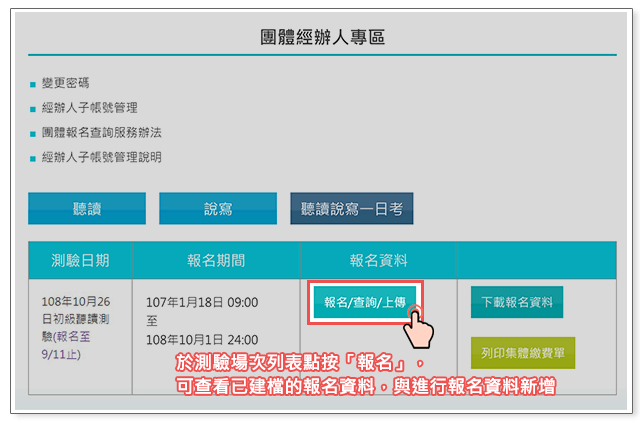
- step2.建立新的報名資料
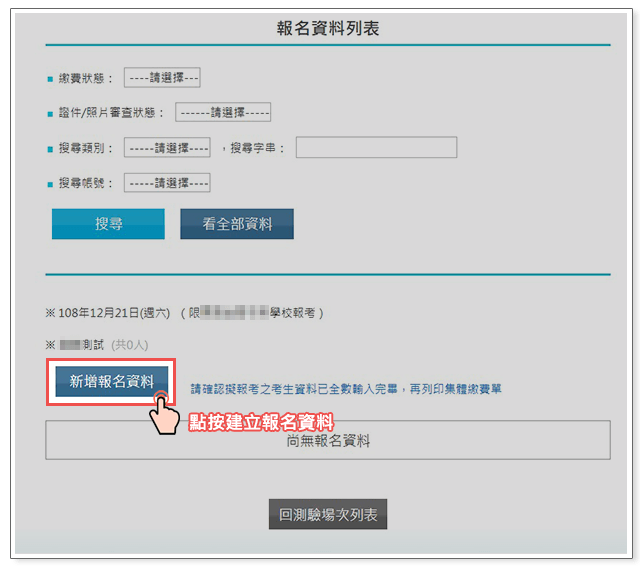
特殊協助申請(身心障礙/同場家人報考)
- step1.如需申請身心障礙者,請依自身之狀況,選填內容。
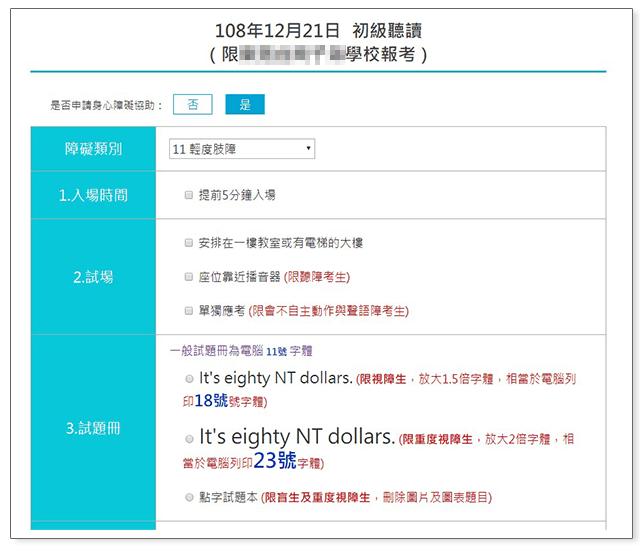
- step2.資料確認無誤,請點按「下一步」。
確認考生資料內容
資料確認無誤,請點按「確認送出」。
若有錯誤,請點選「修改資料」,針對錯誤的地方進行調整。
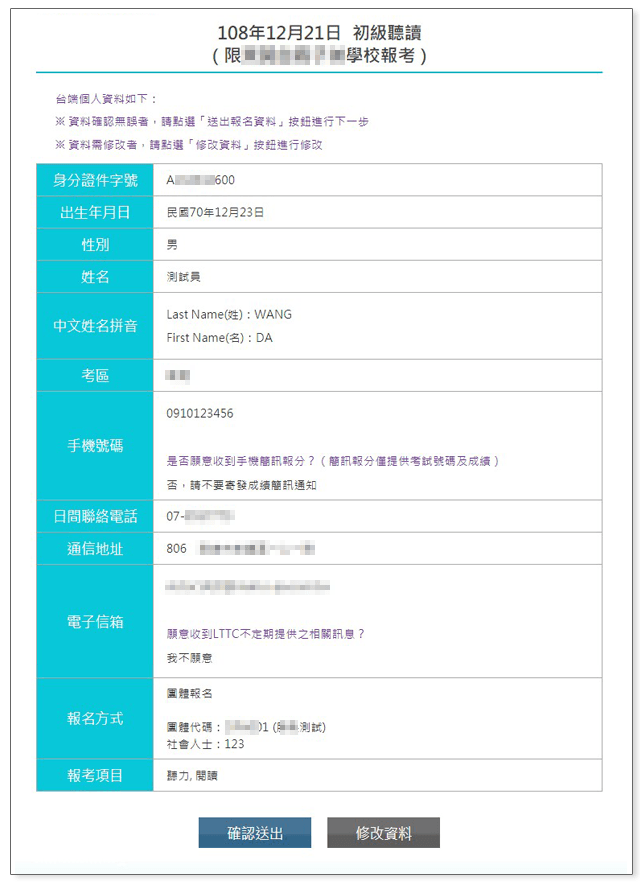
選擇繳費/免繳費
若您為一般考生,請選擇「一般」
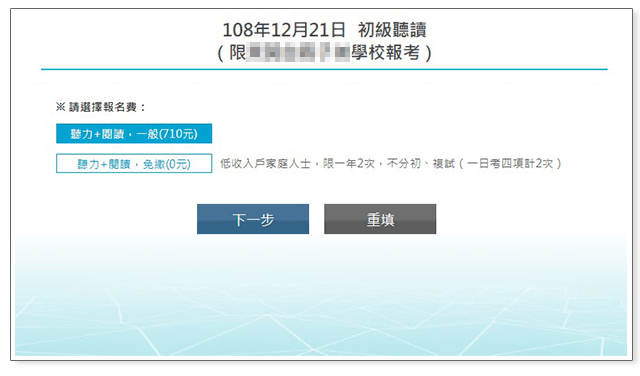
若您選擇「免繳」,請確保您符合免繳資料(低收入戶家庭人士)
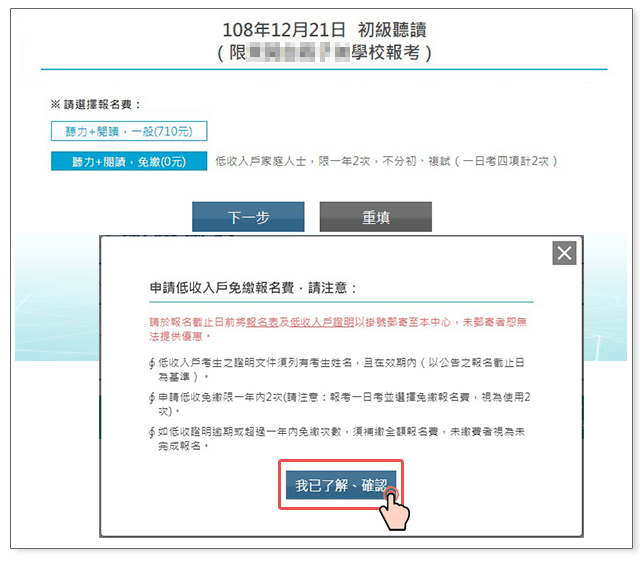
繼續報名下一筆/完成報名建檔
若需要繼續新增下一筆報名資料,請點按「繼續新增下一筆」
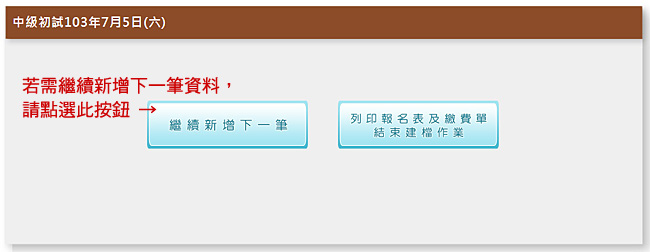
完成報名/查詢報名狀態
若已完成線上報名,請至經辦人查詢專區查看報名狀態
(含:報名資料、照片/證件上傳審核、繳費狀態、個人繳費單列印)
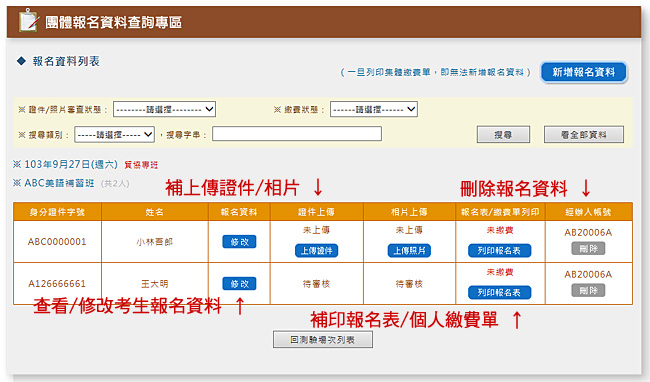
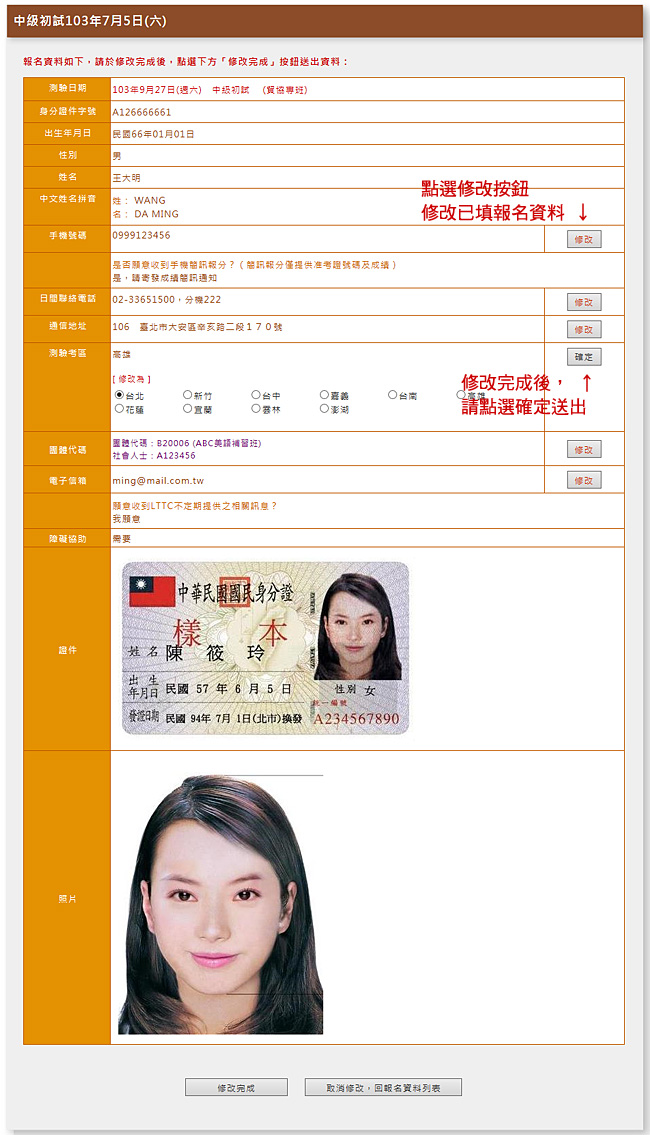
儲存/列印集體繳費單
注意:請確認您報考之考生資料已全數轉入完畢,再列印集體繳費單
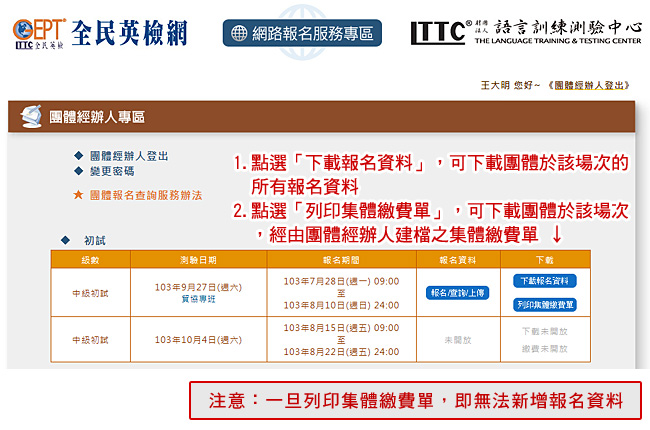
留意考試通知(email)
考試通知將依測驗日程所列通知日期以E-Mail寄發,如未收到,請於測驗前至全民英檢網查詢或列印,以免影響應考權益。